这篇文章主要讲解了“百度地图API怎么制作驾车导航”,文中的讲解内容简单清晰,易于学习与理解,下面请大家跟着小编的思路慢慢深入,一起来研究和学习“百度地图API怎么制作驾车导航”吧!
一、创建地图与网页样式
创建一张简单的地图,只需要3句话。
varmap =newBMap.Map("container"); //创建Map实例 varpoint =newBMap.Point(116.404, 39.915); //创建点坐标 map.centerAndZoom(point,15); //初始化地图,设置中心点坐标和地图级别。然后,我们制作出两个输入框,分别是起点输入框,和终点输入框。
从<input class="txt"type="text"value="机场"id="startInput"/>到<input class="txt"type="text"value="西站"id="endInput"/> <input type="button"value="驾车"onclick="mDriving()"/>
使用“驾车”按钮,获取输入框中的数据。
functionmDriving(){varstartPlace =document.getElementById("startInput").value;varendPlace =document.getElementById("endInput").value;}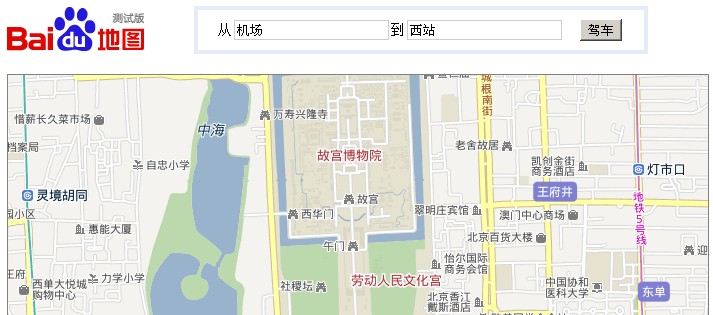
二、创建搜索实例
对于起点和终点,我们需要创建2个不同的搜索实例:
//创建2个搜索实例 varstartSearch =newBMap.LocalSearch(map,startOption);varendSearch =newBMap.LocalSearch(map,endOption);在点击“驾车”按钮后,开始搜索起点和终点都有哪些符合关键词的地方(POI点)。
functionmDriving(){varstartPlace =document.getElementById("startInput").value;varendPlace =document.getElementById("endInput").value; startSearch.search(startPlace); endSearch.search(endPlace); document.getElementById("box").style.display="block"; }三、搜索的数据接口
由于AJAX是异步加载的,我们使用百度地图API提供的回调函数onSearchComplete,来完成对搜索成功后的操作。
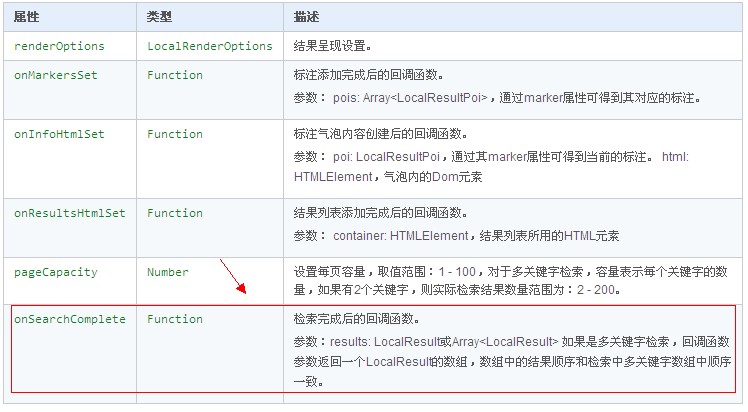
以起点的搜索为例:
当搜索成功后,把每一个搜索结果(POI),按照我们自定义的方式,列在面板中。其实,这里我们只使用了数据接口,没用百度默认的结果面板。
varstartOption ={ onSearchComplete: function(results){//判断状态是否正确if(startSearch.getStatus() ==BMAP_STATUS_SUCCESS){ startResults =results;vars =[];for(vari =0;i <results.getCurrentNumPois(); i ++){ s.push("<div><p><a onmouseover='map.openInfoWindow(startInfowin,startResults.getPoi("+i +").point);' href='#'>"); s.push(results.getPoi(i).title); s.push("</a></p><p>"); s.push(results.getPoi(i).address); s.push("</p></div>"); } document.getElementById("startPanel").innerHTML =s.join(""); }else{startResults =null;} } };当用户鼠标移到起点面板的标题处,我们在地图上打开一个信息窗口。里面放“选为起点”的按钮。
varstartInfowin =newBMap.InfoWindow("<p class='t-c'><input value='选为起点' type='button' onclick='startDeter();' /></p>");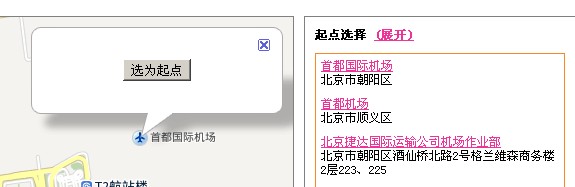
用户点击“选为起点”的按钮后,选定该点为起点,并隐藏起点面板,让用户选择终点。
为了方便看清起点的位置,我们需要在地图上打个红色的标注。并且,再次选择起点时,要清楚上一次的标注。
functionstartDeter(){ map.clearOverlays(); startPoint =startInfowin.getPosition();varmarker =newBMap.Marker(startPoint); map.addOverlay(marker); document.getElementById("startPanel").style.display="none"; }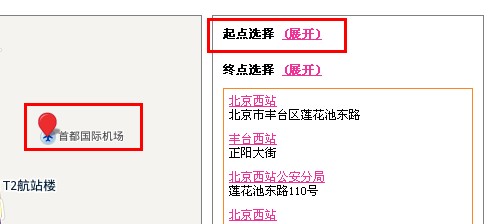
同理,制作终点的面板。这里需要注意的是,终点和起点不同,选择终点之后,需要创建一个驾车实例,并且绘制出驾车路线。
所以要做一个判断,用户是否已经选择了起点。如果没有,提示用户要先选择起点。
functionendDeter(){ if(startPoint==null){alert("请先选择起点!");}else{ endPoint =endInfowin.getPosition(); driving.search(startPoint,endPoint); document.getElementById("endPanel").style.display="none"; } }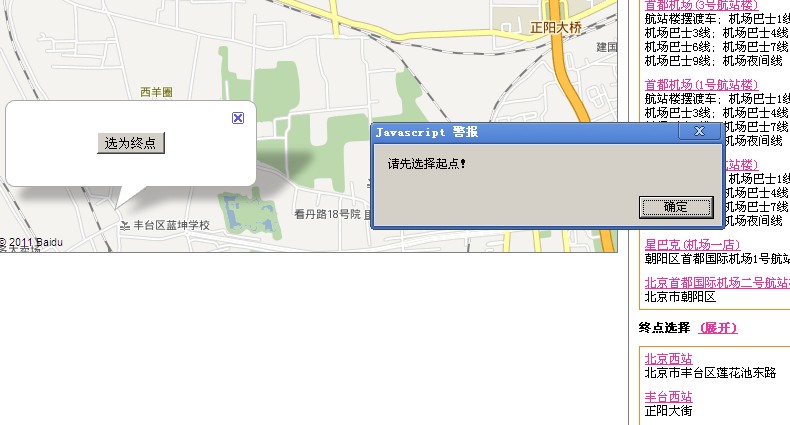
四、创建驾车实例和结果面板
在选择完毕确定的终点和起点后,驾车的结果就明了了。
一句话,轻松搞定。
vardriving =newBMap.DrivingRoute(map, {renderOptions:{map: map, autoViewport: true,panel:drivingPanel}});
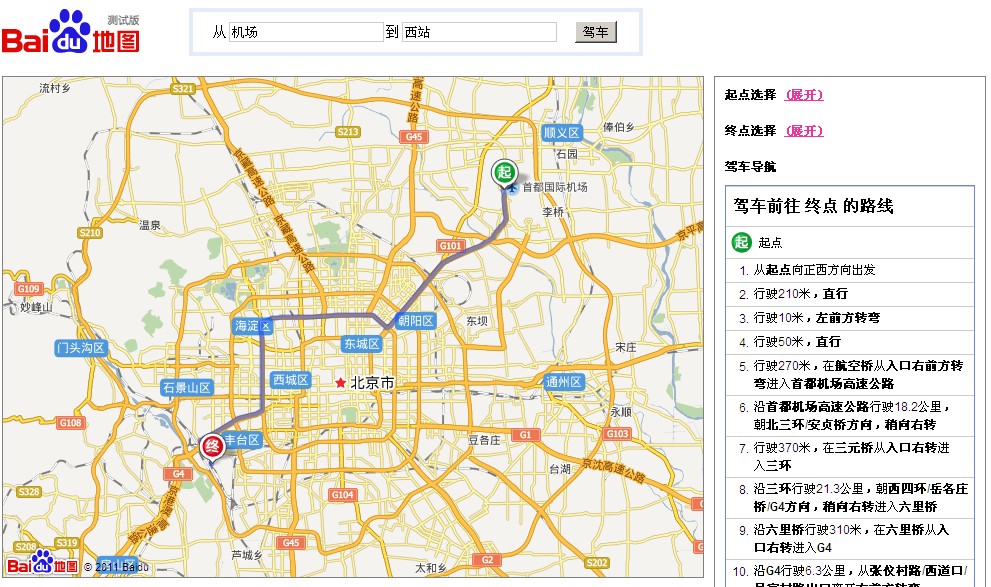
五、页面样式完善
为了让页面干净好看,我们可以把不必要的结果展示暂时隐藏起来,当需要它们的时候,再展开。
1、比如,先把地图和搜索框以外的结果面板隐藏起来。
我使用了hidden样式,来隐藏右边的面板boxpanel。
.hidden{display:none;} <div class="boxpanel hidden"id="box">中间省略</div>对起点选择和终点选择面板,采取使用时“展开”,选取完毕即刻隐藏的办法。例如,
<h6>起点选择 <a href="#"onclick="document.getElementById('startPanel').style.display='block';">(展开)</a></h6>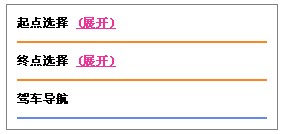
2、清除上次驾车查询结果
如果你要再次使用驾车查询,一定要先清除上次驾车查询的结果:driving.clearResults();
也可以使用clearOverlays,一次性清除地图上所有的覆盖物。map.clearOverlays();
另外,补充一个清除覆盖物的知识:
清除地图上所有的标记,用map.clearOverlays();
清除单个标注,用map.removeOverlay(marker);
显示和隐藏自定义覆盖物,可以继承overlay的hide();或者show()方法。
附,全部源代码:
<!DOCTYPE html> <html> <head> <meta http-equiv="Content-Type"content="text/html; charset=gb2312"/> <title>指定起点与终点的驾车导航</title> <script type="text/javascript"src="http://api.map.baidu.com/api?v=1.2"></script> <style>body{font-size:14px;}h6{line-height:3em;padding:0;margin:0;}a{color:#EE3399;}a:hover{color:#99AA66;}.txt{border:1px solid #ccc;background:none;padding:1px;}.f-l{float:left;}.t-c{text-align:center;}.clear{clear:both;}.hidden{display:none;}.searchbox{border:4px solid #e5ecf9;height:40px;float:left;line-height:40px;padding:0 20px;margin:0 0 0 50px;}.mainbox{margin:20px 0 0;}.boxmap{width:700px;height:500px;border:1px solid gray;float:left;}.boxpanel{width:250px;float:left;margin:0 0 0 10px;border:1px solid gray;padding:0 10px 10px;}#startPanel,#endPanel{border:1px solid #FA8722;font-size:12px;}#startPanel div,#endPanel div{padding:5px;}#startPanel p,#endPanel p{margin:0;paddin:0;line-height:1.2em;}#drivingPanel{border:1px solid #6688EE;} </style> </head> <body> <div> <img class="f-l"src="http://map.baidu.com/img/logo-map.gif"/> <div class="searchbox">从<input class="txt"type="text"value="机场"id="startInput"/>到<input class="txt"type="text"value="西站"id="endInput"/> <input type="button"value="驾车"onclick="mDriving()"/> </div> </div> <div class="clear"></div> <div class="mainbox"> <div class="boxmap"id="container"></div> <div class="boxpanel hidden"id="box"> <h6>起点选择 <a href="#"onclick="document.getElementById('startPanel').style.display='block';">(展开)</a></h6> <div id="startPanel"></div> <h6>终点选择 <a href="#"onclick="document.getElementById('endPanel').style.display='block';">(展开)</a></h6> <div id="endPanel"></div> <h6>驾车导航</h6> <div id="drivingPanel"></div> </div> </div> </body> </html> <script type="text/javascript"> varmap =newBMap.Map("container"); //创建Map实例 varpoint =newBMap.Point(116.404, 39.915); //创建点坐标 map.centerAndZoom(point,15); //初始化地图,设置中心点坐标和地图级别。 varstartInfowin =newBMap.InfoWindow("<p class='t-c'><input value='选为起点' type='button' onclick='startDeter();' /></p>");varendInfowin =newBMap.InfoWindow("<p class='t-c'><input value='选为终点' type='button' onclick='endDeter();' /></p>");varstartResults =null;varendResults =null;varstartPoint;varendPoint;vardriving =newBMap.DrivingRoute(map, {renderOptions:{map: map, autoViewport: true,panel:drivingPanel}});varstartOption ={ onSearchComplete: function(results){//判断状态是否正确if(startSearch.getStatus() ==BMAP_STATUS_SUCCESS){ startResults =results;vars =[];for(vari =0;i <results.getCurrentNumPois(); i ++){ s.push("<div><p><a onmouseover='map.openInfoWindow(startInfowin,startResults.getPoi("+i +").point);' href='#'>"); s.push(results.getPoi(i).title); s.push("</a></p><p>"); s.push(results.getPoi(i).address); s.push("</p></div>"); } document.getElementById("startPanel").innerHTML =s.join(""); }else{startResults =null;} } };varendOption ={ onSearchComplete: function(results){//判断状态是否正确if(endSearch.getStatus() ==BMAP_STATUS_SUCCESS){ endResults =results;vars =[];for(vari =0;i <results.getCurrentNumPois(); i ++){ s.push("<div><p><a href='#' onmouseover='map.openInfoWindow(endInfowin,endResults.getPoi("+i +").point);'>"); s.push(results.getPoi(i).title); s.push("</a></p><p>"); s.push(results.getPoi(i).address); s.push("</p></div>"); } document.getElementById("endPanel").innerHTML =s.join(""); }else{endResults =null;} } };//创建2个搜索实例 varstartSearch =newBMap.LocalSearch(map,startOption);varendSearch =newBMap.LocalSearch(map,endOption);functionmDriving(){varstartPlace =document.getElementById("startInput").value;varendPlace =document.getElementById("endInput").value; startSearch.search(startPlace); endSearch.search(endPlace); document.getElementById("box").style.display="block"; }functionstartDeter(){ map.clearOverlays(); startPoint =startInfowin.getPosition();varmarker =newBMap.Marker(startPoint); map.addOverlay(marker); document.getElementById("startPanel").style.display="none"; }functionendDeter(){ if(startPoint==null){alert("请先选择起点!");}else{ endPoint =endInfowin.getPosition(); driving.search(startPoint,endPoint); document.getElementById("endPanel").style.display="none"; } }</script>感谢各位的阅读,以上就是“百度地图API怎么制作驾车导航”的内容了,经过本文的学习后,相信大家对百度地图API怎么制作驾车导航这一问题有了更深刻的体会,具体使用情况还需要大家实践验证。这里是亿速云,小编将为大家推送更多相关知识点的文章,欢迎关注!
亿速云「云服务器」,即开即用、新一代英特尔至强铂金CPU、三副本存储NVMe SSD云盘,价格低至29元/月。点击查看>>
免责声明:本站发布的内容(图片、视频和文字)以原创、转载和分享为主,文章观点不代表本网站立场,如果涉及侵权请联系站长邮箱:is@yisu.com进行举报,并提供相关证据,一经查实,将立刻删除涉嫌侵权内容。